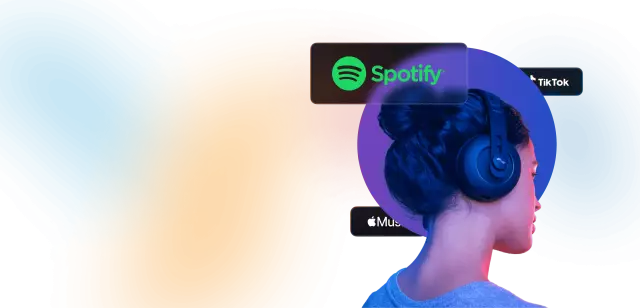Добавянето на фонова музика е много важна стъпка при създаването на презентация. Правилният звук може да оживи вашата презентация и да ви помогне да спечелите своята публика. Софтуерът Microsoft Power Point предоставя широки възможности за създаване на музикален дизайн за слайдове.

Инструкции
Етап 1
Отворете презентация в Microsoft Power Point или създайте нова - можете да добавите музика към вече завършена презентация или да я добавите, докато я създавате. Първият вариант е по-удобен, защото вече ще знаете как изглежда презентацията ви, за да съобразите звука с нея, освен това ненужните елементи като иконата на звука няма да попречат на вашето създаване.
Стъпка 2
Изберете аудио файла, който искате да добавите (той трябва да бъде във формат MP3, WAV, MIDI, AIFF, AU, WMA). Можете да изберете стандартен звук от колекцията на Office или можете да изберете своя, като го изтеглите от компютъра си. Изберете в горното меню „Вмъкване“- „Филми и звук“- „Звук от файл“, изберете звука, от който се нуждаете. Между другото, уверете се, че слайдът, на който ще добавяте звук, е избран в колоната вляво. Ако искате да добавите стандартен звук, изберете елемента "Звук от колекцията от снимки …". Тази програма поддържа и функцията за директен запис на звук от компютър - това ще ви позволи да създавате гласови коментари за вашата презентация.
Стъпка 3
Сега настройте възпроизвеждането на вмъкната музика. На този етап ще забележите, че е по-добре да добавите звук към готовата презентация. Преди да добавите звук, ще видите прозорец, който пита дали звукът да се възпроизвежда автоматично или при щракване. Изберете желаната опция. По-късно можете да коригирате този параметър. Щракнете с десния бутон върху иконата на звука и изберете Настройки за анимация от падащото меню. Контролният панел за анимация в презентацията се появява от дясната страна на екрана. Изберете елемента със звука си там, щракнете върху стрелката до него и изберете „Опции за ефект“. В прозореца, който се появява, изберете от кой и на кой слайд ще се възпроизвежда тази музика, как ще завърши (автоматично или чрез щракване), регулирайте силата на звука. Ако искате същата музика да се възпроизвежда от началото до края на презентацията, изберете „Възпроизвеждане“- „От самото начало“и в опцията „Готово“задайте номера на последния слайд.
Стъпка 4
За да скриете иконата на звука на слайда, щракнете с десния бутон върху него, изберете Промяна на звуков обект - Скриване на иконата на звука по време на шоу.